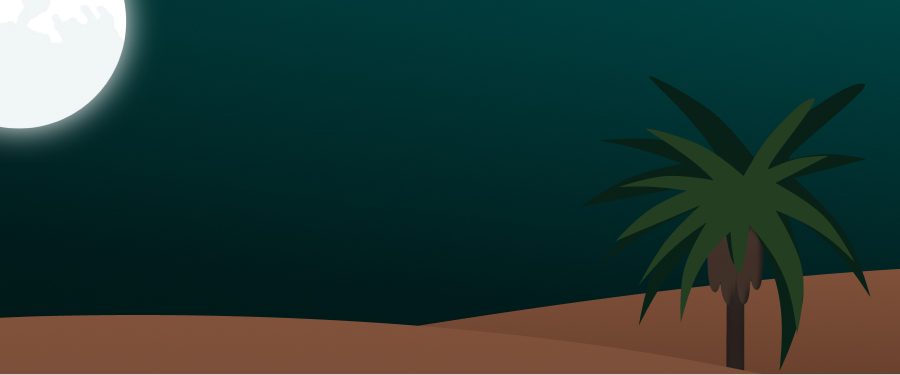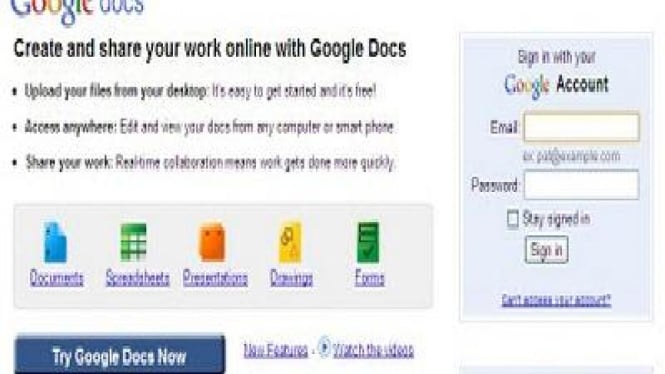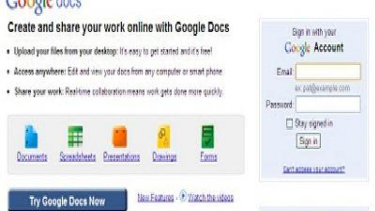5 Cara Menambahkan Tanda Aksen pada Huruf di Google Docs
VIVA – Saat membuat di Google Docs yang mana kamu perlu menyisipkan huruf dengan tanda aksen, prosesnya mungkin tidak banyak diketahui. Kamu mungkin akan menulis surat, membuat artikel, atau menulis esai. Jika kamu memerlukan tulisan dengan tanda aksen seperti yang digunakan dalam bahasa seperti dalam bahasa daerah atau bahasa Mandarin, kamu memiliki opsi yang berbeda.
Terdapat beberapa cara untuk menambahkan huruf beraksesn di Google Docs, termasuk kombinasi tombol dan alat masukan Google. Kamu juga bisa mengubah bahasa bila berencana untuk mengetik sebuah tulisan dengan memakai bahasa lain di dokumen tersebut. Nah, berikut adalah ulasan tentang cara menambahkan tanda aksen di Google Docs yang disadur dari Howtogeek.
1. Masukkan Karakter Khusus
Google Docs menawarkan fitur Karakter Khusus yang memungkinkan kamu untuk menyisipkan simbol, panah, emoji, dan lainnya. Fitur ini juga menyediakan huruf dengan tanda aksen. Caranya sangat mudah, kamu hanya perlu pergi ke tempat di dokumen yang mana kamu ingin menambahkan huruf beraksen. Kemudian pilih Sisipkan > Karakter Khusus dari menu.
Saat jendela muncul, masukkan huruf di kotak Pencarian atau gambar dengan aksennya di tempat di bawah Pencarian. Kamu dapat mengarahkan kursor ke hasil di sebelah kiri untuk melihat versi yang lebih besar, yang sangat membantu. Pilih huruf yang ingin kamu gunakan, dan itu akan muncul di dokumen.
2. Tambahkan Huruf Aksen Dengan Pintasan Keyboard
Baik menggunakan komputer Windows atau Mac, kamu dapat mengetikkan pintasan keyboard di Google Docs untuk huruf beraksen. Untuk menggunakan pintasan kombinasi ini di Mac, ketik pintasan pertama segera diikuti dengan pintasan kedua. Misalnya, untuk mengetik huruf kapital O dengan aksen, tahan Option+E secara bersamaan, lepaskan keduanya, lalu tahan Shift+O bersamaan, dan lepaskan keduanya.
3. Salin Huruf Dengan Tanda Aksen Dari Google Input Tools
Opsi praktis lainnya untuk mengetik tanda aksen pada huruf adalah menggunakan Google Input Tools. Ini memungkinkan kamu untuk memilih huruf yang diinginkan dan menyalinnya ke Google Docs, tetapi juga memasukkan dan menyalin kata, frasa, atau bahkan paragraf.
Kunjungi Google Input Tools yang tersedia secara gratis. Pilih bahasa keyboard dari daftar drop-down di kiri atas kotak input. Ketik tekd dan kamu dapat menggunakan kata, huruf, frasa, kalimat, atau apa pun yang kamu sukai.
Kemudian, klik kanan teks dan pilih "Salin" untuk meletakkannya di clipboard. Buka Google Documents, klik kanan tempat kamu menginginkan teks, dan pilih "Tempel." Google Input Tools juga tersedia sebagai ekstensi gratis untuk Google Chrome. Jadi, jika kamu paling sering menggunakan browser Chrome, kamu dapat mempertimbangkan untuk memasang ekstensi.
4. Gunakan Alat Komputer untuk Mendapatkan Tanda Aksen
Komputer kamu juga memungkinkan untuk menggunakan alat bawaan untuk mengetikkan tanda aksen untuk huruf. Meskipun opsi bervariasi tergantung pada platform yang digunakan, berikut adalah beberapa opsi.
Di Windows, kamu dapat menggunakan Peta Karakter. Klik tombol Mulai, gulir ke dan perluas folder Aksesoris Windows, dan pilih "Peta Karakter" untuk membuka aplikasi. Kemudian pindahkan jendela alat untuk menggunakannya di Google Docs. Temukan huruf yang kamu inginkan dan pilih "Pilih" untuk meletakkannya di kotak Karakter untuk Disalin. Klik "Salin" dan kemudian tempel surat itu di dokumen kamu.
Di Mac, cukup tahan huruf untuk menampilkan opsi aksen. Pilih yang kamu inginkan atau masukkan nomor di bawah huruf beraksen untuk menyisipkannya.
5. Coba Add-On Google Documents
Salah satu opsi terakhir untuk mengetikkan tanda aksen pada huruf adalah dengan add-on Google Docs gratis yang disebut Easy Accents Setelah menginstal add-on (pastikan kamu merasa nyaman dengan izin yang diperlukan), buka dokumen kamu di Google Documents. Klik “Add-Ons” di menu, pindah ke “Easy Accents – Docs,” dan pilih “Easy Accents – Start.”
Saat bar samping terbuka di sebelah kanan, pilih bahasa yang diinginkan untuk huruf beraksen di kotak tarik-turun di bagian atas. Kemudian akan melihat opsi kamu terdaftar sebagai tombol. Klik tombol untuk menyisipkan huruf kecil atau tahan Shift saat kamu mengklik untuk menyisipkan huruf besar. Untuk beralih bahasa, gunakan kotak tarik-turun di bagian bawah bilah sisi.